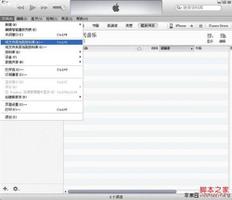如何在没有电脑的情况下为iPhone制作铃声
如果您考虑一下,铃声和壁纸是自定义 iPhone 的两种最简单的方式。虽然设置新壁纸非常容易,但遗憾的是,铃声却并非如此。
为您的 iPhone 获取铃声的唯一方法是从 iTunes 购买,不幸的是,这是安装它们的唯一无缝方式。此外,如果您想创建自定义铃声,您将不得不涉足文件转换的泥潭。
另外,不要忘记您必须通过 iTunes 手动同步它们这一事实。不方便吧?
我们有一个巧妙的过程,可以在不使用 iTunes 的情况下从任何曲目创建自定义铃声,而且完全免费。
好吧,一切都还没有丢失。我们有一个巧妙的过程,可以在不使用 iTunes 的情况下从任何曲目制作自定义铃声,而且这也是完全免费的。更棒的是,您不必将 iPhone 连接到 PC 或 Mac。
当下流行的应用程序来自 Apple,名为GarageBand。这个漂亮的应用程序最初是为音乐和播客创作而制作的,它也可以兼作铃声制作器。
第 1 步:获取音乐曲目
在这种方法中,您可以使用 iPhone 上已有的歌曲。您还可以将一些曲目作为文档通过 WhatsApp发送给您。
完成后,将音乐文件保存到您的 iCloud Drive。为此,长按文件并选择“保存到文件”>“iCloud Drive”>“添加”。
第 2 步:开始使用 GARAGEBAND
打开 GarageBand 应用程序并导航到显示录音机的屏幕。
进入后,禁用顶部的节拍器图标(三角形图标),因为您不希望铃声中有任何滴答声。
完成后,点击左上角的 Wall 图标以设置轨道。
第 3 步:导入您的曲目
要导入歌曲,请点击右上角的环状图标。当屏幕提示您选择文件时,点击显示Audio Files 的选项卡。
在这里,您可以选择从 iCloud 驱动器或 iTunes。选择歌曲后,将歌曲拖到 GarageBand 界面。
第 4 步:剪辑和修剪
现在这首歌出现在应用程序界面上,是时候剪辑音乐曲目了。通过从任一端或根据您的喜好修剪它来选择轨道。
完成后,您可以通过点击顶部栏中的播放图标来播放歌曲
第 5 步:保存并设置铃声
您现在需要做的就是保存歌曲。点击选项图标并点击我的歌曲卡,这将立即保存当前曲目。
完成后,长按歌曲直到您看到顶部的选项。选择“共享”>“铃声”>“命名”,然后点击“导出”。
只需从iPhone 设置菜单中选择标准铃声即可完成!你有一个全新的铃声,而且完全免费。
等指环!
这是您可以在没有 iTunes 的情况下从 iPhone 上的任何曲目创建铃声的方法。这个技巧最好的一点是整个过程是免费的,甚至不需要电脑。
您还在使用标志性的 iPhone 铃声还是换成了适合您风格的铃声?我们将在评论部分等待您的来信。
以上是 如何在没有电脑的情况下为iPhone制作铃声 的全部内容, 来源链接: utcz.com/dzbk/909323.html